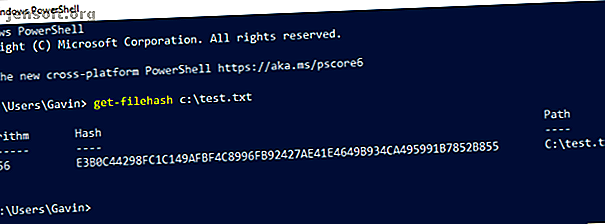
6 gratis Hash-checkare för att kontrollera integriteten hos alla filer
Annons
Ibland när du laddar ner filer online, har du en fil hash för att kontrollera filens integritet. Med rätta eller fel ignorerar de flesta människor hashverifiering, antagandet är att om filen är skadlig skulle webbplatsägaren inse och ta bort den. Det eller deras antivirus skulle tappa ut den misstänkta nedladdningen innan den körs.
Undrar du hur du kontrollerar filen hash? Här är sex verktyg du kan använda för att verifiera att filen du laddar ner är säker.
1. Kontrollera File Hash med PowerShell
Windows kommer enkelt med en integrerad hash-checker för filer. Det är en PowerShell-funktion och är lätt att använda. Funktionen för haschkontroll av PowerShell-fil stöder SHA1, SHA256, SHA384, SHA512, MACTripleDES, MD5 och RIPEMD160.
Så här kontrollerar du en fil hash med PowerShell.
Tryck först på Windows-tangenten och skriv sedan PowerShell . Välj den bästa matchningen för att öppna PowerShell. Det grundläggande hashkontrollkommandot för fil är:
get-filehash FILEPATH Till exempel "get-filehash c: \ test.txt" som ger dig följande utgång:

Standard hash-utgången finns i SHA256. Om du vill ha ett annat hashvärde för filen använder du följande kommando:
get-filehash -Algorithm [HASH TYPE] FILEPATH Till exempel ger “get-filehash -Algoritm SHA384 c: \ test.txt” nu följande utgång:

Tiden det tar att generera en hash beror på filstorleken och vilken algoritm du använder.
2. Hash Generator

SecurityExploded's Hash Generator är ett lättanvänd hashgenerationsverktyg som rymmer ett brett spektrum av hashalgoritmer. Det fria hashverktyget kan generera hashes för MD5, SHAxxx, Base64, LM, NTLM, CRC32, ROT13, RIPEMD, ALDER32, HAVAL och mer.
Det är ett av de mest omfattande hashverktygen runt.
Det som är bra med Hash Generator är att du kan använda den i valfritt antal situationer. Vill du ha en hash för ett visst textstycke? Kopiera bara texten till Hash Generator. Vill du skapa en filhash snabbt i File Explorer? Använd alternativet Hash Generator i din högerklicka-snabbmenyn.
Du kan också dra och släppa en fil till Hash Generator, och den börjar fungera omedelbart.
Nedladdning: Hash Generator för Windows (gratis)
3. HashMyFiles

Alltid närvarande programvaruutvecklare Nirsofts HashMyFiles är en praktisk bärbar hashgenerator. Bortsett från de flesta verktyg tillåter HashMyFiles generering av bashash. Du kan ladda upp HashMyFiles med en lista över filer du vill ha hash till, ställa in den till att fungera och få hash för hela listan.
HashMyFiles visar hashes för MD5, SHAxxx och CRC32. Liksom Hash Generator kan du lägga till en HashMyFiles-post till din högerklick-sammanhangsmeny. HashMyFiles tillåter dig dock att lägga till en hel mapp för hasning via snabbmenyn, snarare än en enda filalternativ för Hash Generator.
Nedladdning: HashMyFiles för Windows (32-bitars) | Windows (64-bitars) (båda gratis)
4. HashTab

HashTab är en annorlunda upptagning av hashgenerering. I stället för att använda ett separat gränssnitt för att generera dina fil hash, lägger HashTab till en flik till din Properties-meny. I stället för att dra och släppa en fil till programmet högerklickar du sedan på filen, väljer Egenskaper och öppnar fliken File Hashes .
HashTab genererar hascher för MD5, CRC32 och SHA1 som standard. HashTab-alternativen tillåter dig att lägga till hascher i över 25 ytterligare hascher, inklusive SHA-familjen, RIPEMD, TIGER och WHIRLPOOL.
Du kan lägga till fler hascher på fliken File Hashes genom att öppna Egenskaper-menyn, välja fliken File Hashes och välja Inställningar . Kontrollera hasharna du vill lägga till och tryck på OK.
En annan trevlig HashTab-funktion är den integrerade filcheckeren. Du kan korsreferenser vilken fil som helst från fliken File Hashes med menyalternativet Jämför en fil .
Nedladdning: HashTab för Windows (gratis personlig licens)
5. QuickHash

QuickHash är en open-source-hashgenerator för Windows, macOS och Linux. Det är också en av de mest fullständiga hashgenerering och kontrollalternativ på denna lista.
Även om antalet hascher du kan använda är litet - bara MD5, SHA1, SHA256, SHA512 och xxHash64 - har Quick Hash en mängd extra funktioner.
QuickHash kan hash en hel mapp, jämföra två enskilda filer, jämföra hela kataloger eller en hel disk. Det sistnämnda tar naturligtvis en betydande tid på grund av storleken, men alternativet är trevligt att se. Du kan också arbeta igenom ett textdokument rad för rad och hashas var och en när du går.
Nedladdning : QuickHash för Windows | macOS | Linux (Debian) (gratis)
6. MultiHasher

MultiHasher presenterar en mängd olika hashgenererings- och kontrollverktyg för användare i ett enda paket. Liksom många av de bästa hashgenerering och kontrollprogram har MultiHasher flera hashningsalternativ. Du kan dra och släppa en enda fil eller en hel mapp för hashing eller generera en hash för en textsträng.
MultiHasher-utgångar haskar i MD5, SHA1, SHA256, SHA384, SHA512 eller RIPEMD-160.
MultiHasher har också en funktion som jag inte har sett i någon annan filhashgenerator och -kontroll: den integrerar den skadliga filkontrolldatabasen i VirusTotal. Du kan kontrollera att den nedladdade filens hash stämmer överens med nedladdningskällan, samt informera VirusTotal om något otrevligt eller skadligt samtidigt.
Om du vill använda VirusTotal-frågan väljer du en filhash från listan och går sedan till Verktyg> Fråga VirusTotal .
Nedladdning: MultiHasher för Windows (gratis)
Hur verifierar du filens integritet?
Kontrollera hash för den nedladdade filen är ett snabbt och enkelt sätt att kontrollera att din fil är säker. Om den nedladdade filen är skadlig eller har manipulerats på något sätt kommer den resulterande hashen att skilja sig från den hash som webbplatsen ger dig.
Naturligtvis inte alla webbplatser erbjuder dig chansen att korsreferenser en fil hash för att säkerställa filintegritet.
I all ärlighet tar de flesta inte tid att veta ned sina nedladdningar, och som sådana erbjuder många stora webbplatser inte jämförelser mellan filhastigheter.
Många webbplatser behöver inte erbjuda specifik filhasning eftersom de använder integrerad drivrutinssignering eller en certifikatutfärdare för att underteckna sin programvara. I dessa fall tillåter inte operativsystemet programvaran att installera eller köra eftersom det inte stämmer med en officiellt erkänd programvarasignatur.
Systemet är emellertid långt ifrån perfekt, varför många föredrar att korsreferenser sin programvara med hjälp av ett verktyg för generering och kontroll av fil hash. Vill du förstå mer om kryptering och hashing? Här är tio grundläggande krypteringsvillkor som alla borde känna till och förstå 10 Grundläggande krypteringsvillkor Alla borde känna till och förstå 10 Grundläggande krypteringsvillkor Alla borde känna till och förstå Alla talar om kryptering, men om du hittar dig förlorad eller förvirrad är här några viktiga krypteringsvillkor att vet att det kommer att ta dig upp snabbt. Läs mer !
Utforska mer om: Datorsäkerhet, kryptering, filhantering.

